Moo0 VideoResizer官方版是一款能够对视频进行各种压缩操作的软件,通过对视频文件的压缩,能够有效的利用存储空间,软件内部提供的压缩功能免费对用户进行使用,软件使用界面清晰直观,可以快速上手对视频进行压缩处理,本软件只是推多种视频格式文件处理,拥有强大的兼容性,通过对视频的压缩,解压后的视频不会对画质进行损失,还可以使用本软件对各种视频进行快速的一键传输分享。

Moo0 VideoResizer官方版安装步骤
1.在pc下载网下载Moo0 VideoResizer最新版软件包
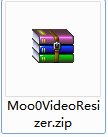
2.解压Moo0 VideoResizer软件,运行“EXE.文件”
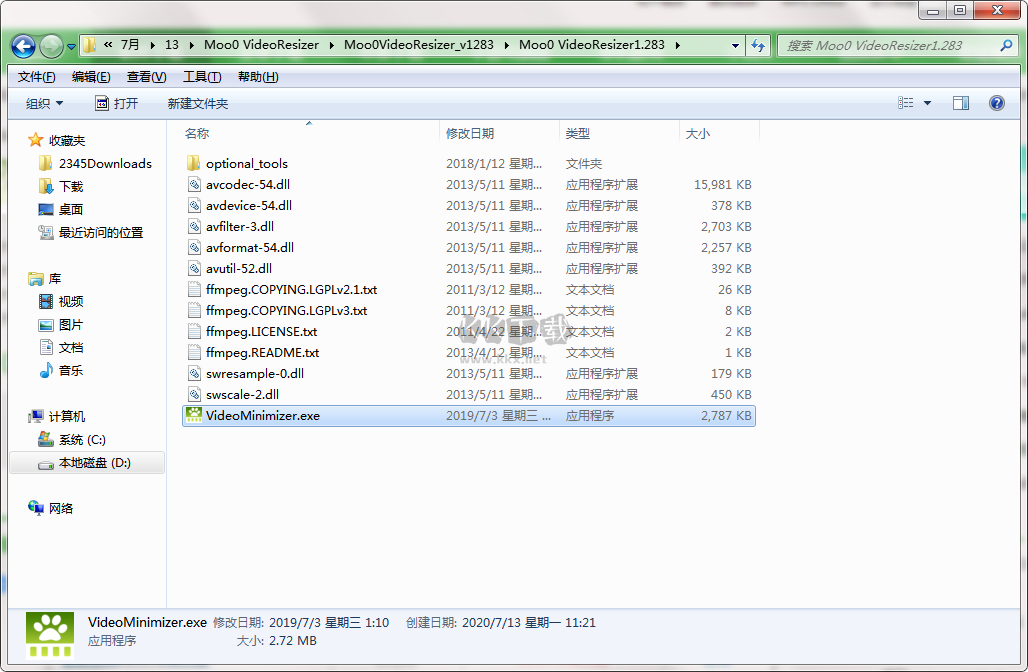
3.双击打开,进入Moo0 VideoResizer软件界面
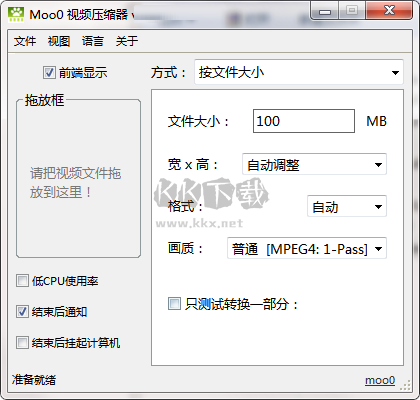
4. 此软件为绿色版,无需安装即可使用
Moo0 VideoResizer官方版使用说明
该程序不会改变原始视频文件。 默认情况下,它会在同一文件夹中“创建”新的已调整大小的视频文件。 请不要担心。
如果您不确定转换设置,请首先尝试“仅测试转换零件”功能。 您可以快速查看前面的示例结果,例如“仅第一个或中间15秒”。
如果您不介意转换时间,我们建议您使用“画质:更高[x265]”以获得最佳图像质量。 虽然,旧的视频播放器还没有支持这个最新的编解码器。
Moo0 VideoResizer官方版使用方法
1、打开VideoMinimizer.exe进入软件界面,你需要设置压缩方式
2、这里有多种压缩方式,可以选择按照文件大小压缩,可以在软件界面输入视频的大小,压缩以后视频就会显示当前设置的大小
3、例如你设置10MB,当你将100MB的视频添加到这款软件压缩,得到的结果就是10MB,下方的高宽是自动调整的
4、您也可以手动设置高宽,例如176×144移动电话、320×240[智能手机]、480×320[安卓]、624×352[352p][16:9]
5、格式选择自动就可以了,如果你添加的是MP4,转换完毕就得到原来的格式
6、压缩质量设置,这样默认就可以了,其他的不需要设置,随后将视频拖动到软件
7、设置完毕将视频拖动到软件,随后软件自动压缩,可以查看压缩完毕的视频大小
8、提示处理结束,小编的视频很小所以就无法执行10mb的压缩计划
9、其他处理方式自己设置吧,您不需要设置压缩内容,只需要选择压缩方式,随后拖动视频到软件就可以压缩
Moo0 VideoResizer官方版功能
1、支持比特率压缩,您可以选择30%进行压缩
2、也支持指定的数值压缩,例如将比特率设置为1000kbps
3、支持屏幕高宽压缩,可以设置25%的比例压缩
4、也支持具体的屏幕高宽参数设置,可以设置624×352
5、支持按照文件比例大小压缩,例如对当前视频执行50%压缩
6、支持文件大小设置,例如将视频压缩为100MB
7、软件有很多高宽设置,支持1920×1080
8、软件也支持转换功能,可以选择输出AVI、FLV、MKV、MP4
Moo0 VideoResizer官方版优势
1、Moo0 VideoResizer电脑版让用户更方便压缩本地的视频,拖动到软件就可以压缩
2、如果是很大的视频就会花费较多的时间,可以选择结束后通知我
3、支持测试压缩,您可以对视频前面30秒压缩
4、也可以对中间60秒压缩,查看视频大小是否已经改变
5、建议压缩之前备份,毕竟压缩以后就无法恢复原始的视频质量

